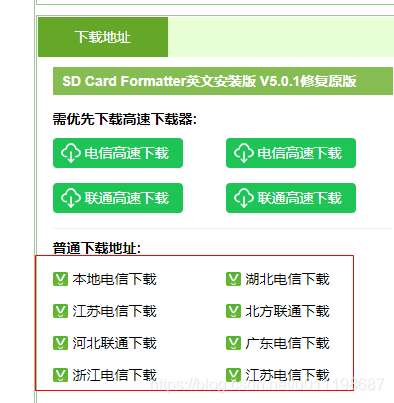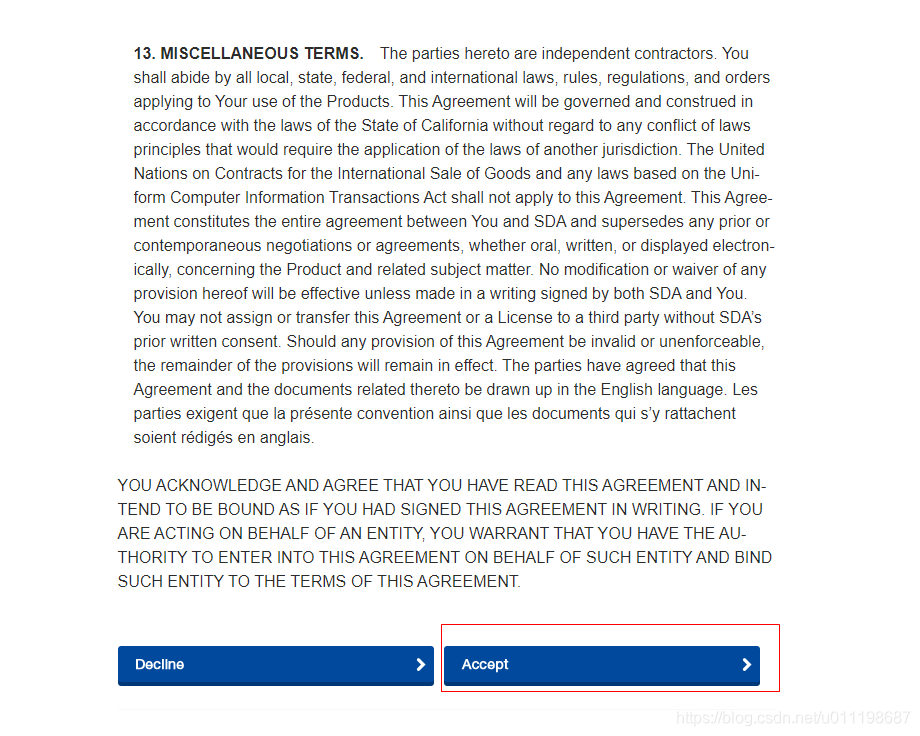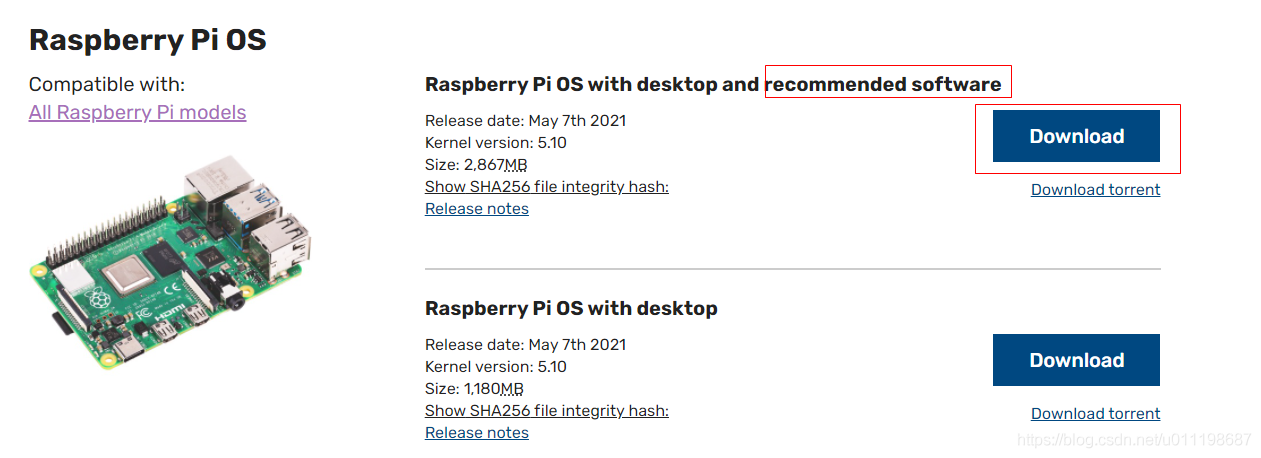树莓派3B/3B+/4B 刷机装系统烧录镜像教程
树莓派3B/3B+/4B 刷机装系统烧录镜像教程
树莓派
背景故事
刚拿到树莓派的第一件事,应该就是要装系统了,那么应该怎么操作呢?下面就给大家介绍一下吧。
硬件准备
树莓派:3B/3B+/4B,本教程3B/3B+/4B通用。
内存卡:class 10 ,16G, class10是指写入速度10Mb/s的内存卡,16G 是容量,树莓派3B/3B+ 建议16G,4B建议使用32G内存卡

读卡器:普通内存卡读卡器即可,我用的川宇C289

Windows电脑,本教程使用Win10 系统,其他Windows系统理论上也兼容,可以自行尝试。
软件准备
内存卡格式化工具:SD Card Formatter

下载地址(推荐)(国内第三方下载站,点击文字可访问)
使用普通地址下载,高速地址会有恶心的软件捆绑,容易中招
或者使用官网地址下载,国内网速相对较慢:
官网滑到最下方,点击 accept 开始下载(国内网速慢,耐心等待,优先推荐国内第三方下载网站下载)
树莓派镜像:2021-05-28/2021-05-07-raspios-buster-armhf-full.zip
直接点击即可下载,该版本为官网镜像,带常用软件,推荐用此版本。
也可以访问官网,一步一步下载最新版本:
官网地址:https://www.raspberrypi.org/software/operating-systems/
点击 Download 按钮下载,树莓派3B/3B+/4B 通用
树莓派镜像烧录工具:Win32DiskImager


点击 Download Latest Version 下载
解压工具:推荐用7z(点击文字可下载)
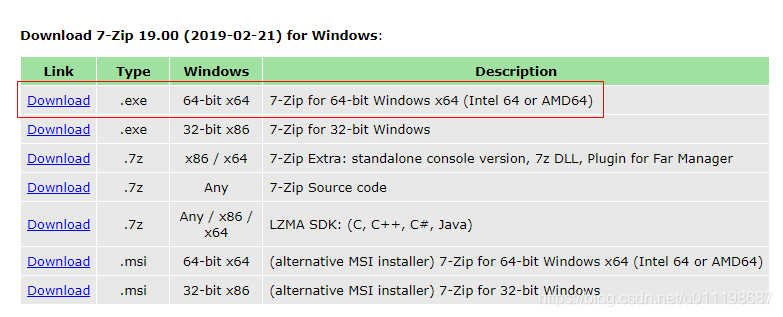
根据自己电脑选择安装包,本教程电脑系统是win10 64 位,所以选择第一个下载。
烧录步骤
使用解压工具7z 解压下载好的树莓派镜像:****.zip 得到 ****.img (需要电脑设置打开文件后缀名显示,才能看到后缀)
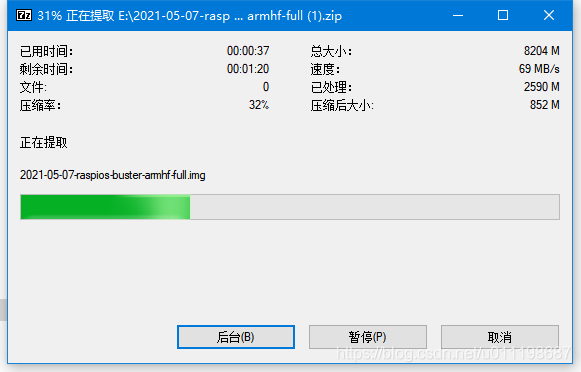
使用内存卡格式化工具 SD Card Formatter 格式化内存卡
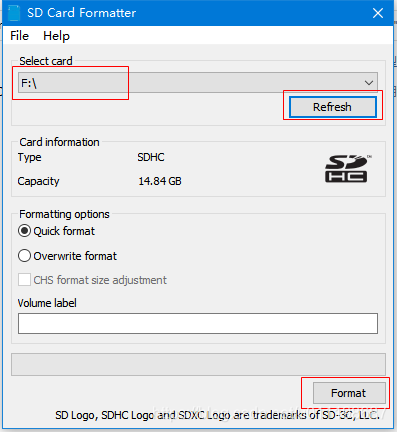
插上内存卡后,点击refersh 按钮刷新,选择对应盘符,注意此处一定要选择正确盘符,否则会导致数据丢失,责任自付
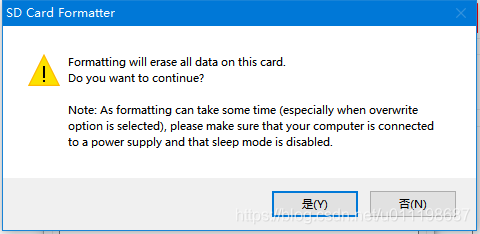
重复确认,点击 是
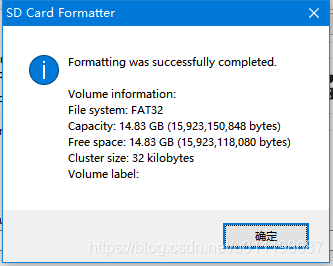
完成格式化
烧写镜像
打开 树莓派镜像烧录工具:Win32DiskImager
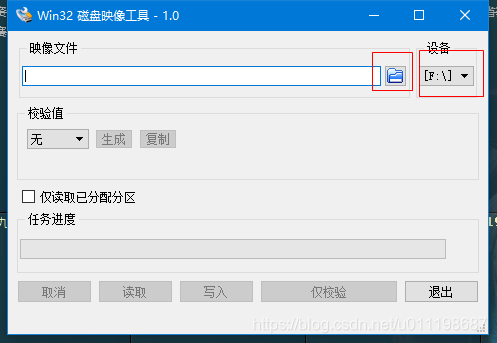
选择刚刚解压的镜像文件,确认盘符待烧录的设备盘符是否正确
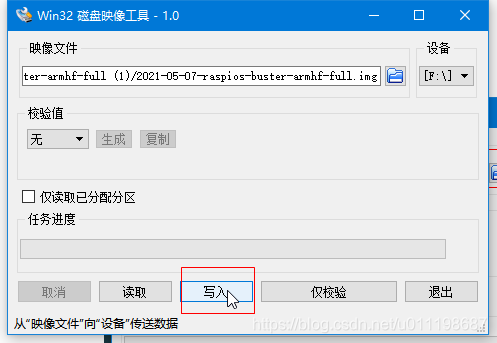
点击 写入

重复确认,点击 Yes

耐心等待写入完成,写入时间约15分钟左右
写入完成后提示如下:

点击 OK 退出软件即可
此时,系统会弹出提示检测到磁盘需要格式化,一定要点击 取消

这是因为镜像烧录软件会吧内存卡分区,分区后的格式window无法识别,所以才会提示,忽略这个提示,弹出内存卡。
将内存卡插入树莓派,给树莓派连上显示器,再通电即可。
推荐一定要先连显示器,再给树莓派通电,实测发现树莓派4 如果先通电再连显示器容易出现不显示的问题。
恭喜你!至此,树莓派镜像烧录就完成啦!
欢迎各位老铁一键三连,本号后续会不断更新树莓派、STM32、ROS小车相关文章和知识。
原创不易,转载请说明出处。